Photoshopで写真加工をしていて気になるのは、画像の劣化ですよね。
写真に直接レタッチ(明るさ、コントラスト、彩度等を調整すること)をすれば、作業した回数・内容によって劣化が進んでいきます。
イメージとしては、新車で購入した車が日々の使用によって、汚れやキズでボロボロになっていく感じですかね。
そこで今回、ご紹介する「画像を劣化させずに補正する」方法は、写真に直接レタッチを施さず、調整レイヤーと呼ばれる機能を使って加工をしていくオススメの作業です。
「 調整レイヤー 」というのは、少し説明が難しいのですが・・・。
お店で写真を現像に出すとクリアフィルムに入れて渡されますよね。
あれは写真に指紋やキズがつかないように保護してくれているのですが、Photoshopの「調整レイヤー」もクリアフィルムと同じ役割をしてくれています。
クリアフィルムに名前を書いたり、シールを貼り付けて、もし気に入らなければ別のクリアフィルムに取り換えれば問題ないですよね。
それと同じで、「レイヤー」も削除がカンタンにできるので、何度でも写真加工を繰り返すことができるのです。
それでは早速下の写真を使って始めてみましょう。
雪の色が少しグレーがかっているので、Photoshopで白く調整をしてみます。

1)Photoshopで調整したい画像を開きます。
Photoshop を起ち上げてウインドウに赤枠の①「色調補正」が開いていればOK。(下の画像をご確認ください)
表示されていなければ、
ヘッダーメニュー「ウインドウ」をクリック ⇒ 赤枠の②「色調補正」を選択すると表示されます。
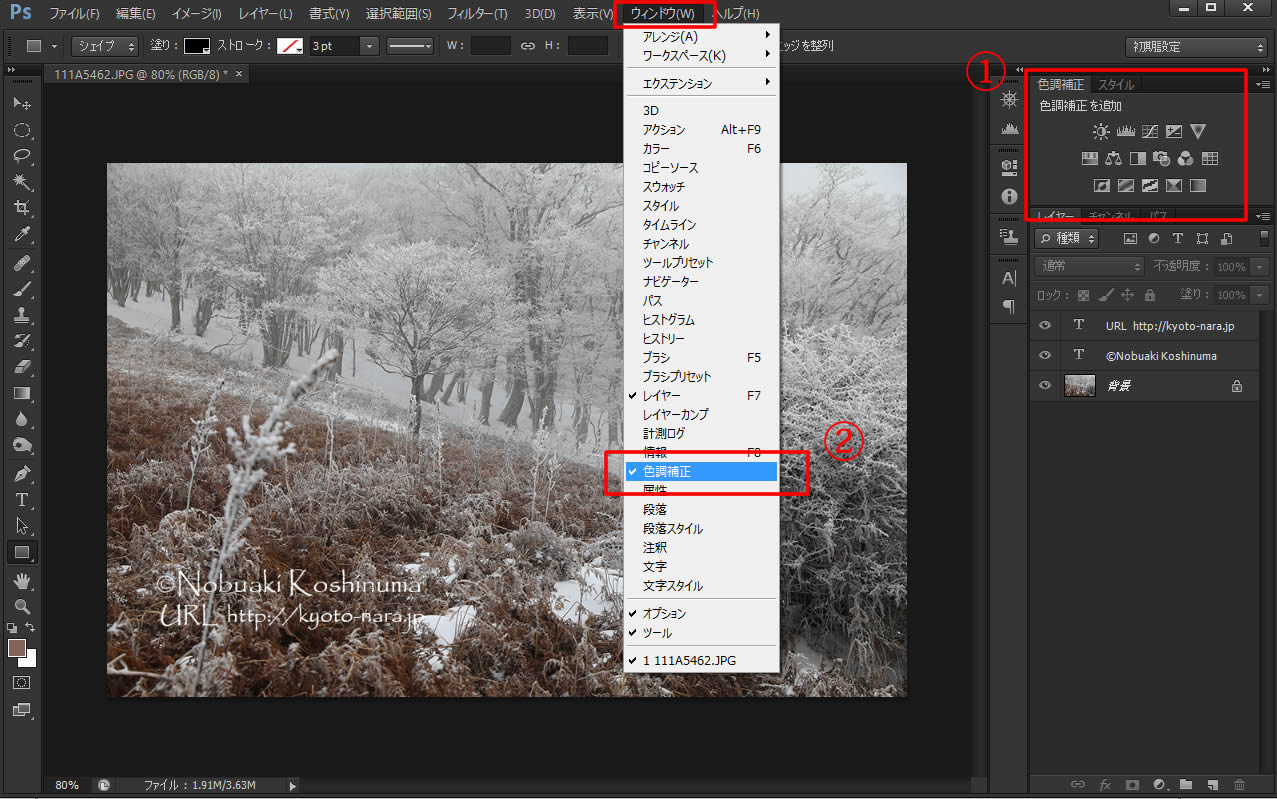
ここの色調補正一覧(①の赤枠内)では、「明るさ・コントラスト」「レベル補正」「トーンカーブ」「露光量」「自然な彩度」「色相・彩度」「白黒」「レンズフィルター」「チャンネルミキサー」「カラールックアップ」「階調の反転」「ポスタリゼーション」「2階調化」「特定色域の選択」「グラデーションマップ」がクリック1回で調整ができるようになります。
他にも「色調補正」のやり方はありますが、混乱してしまうので説明を省きます。
2)今回は、「色調補正」内の赤丸の①「明るさ・コントラスト」を使って調整をしてみます
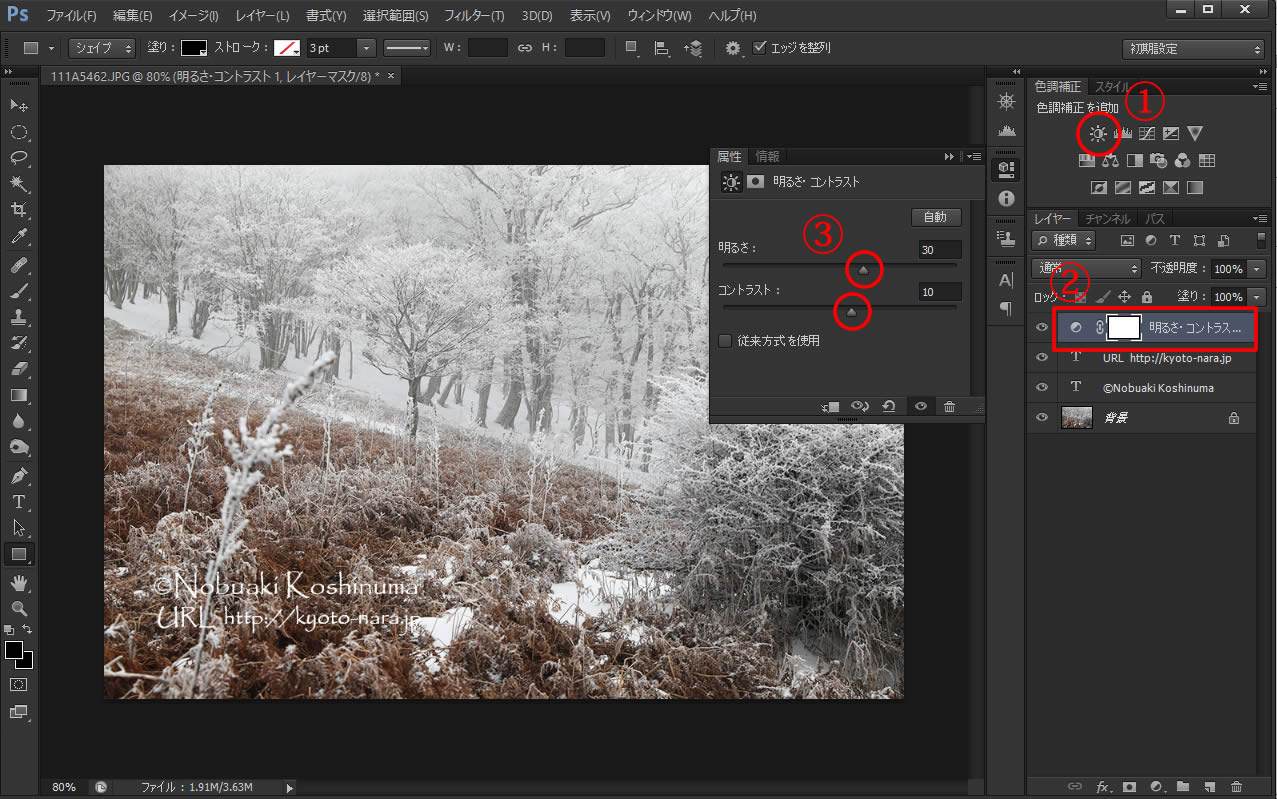
⇒ ①の「明るさ・コントラスト」を選択
⇒ ②の赤枠箇所に「明るさ・コントラスト」のレイヤーが作成されます。
※写真をダイレクトに修正している場合は、レイヤーは作成されません。
※一度保存をして、再度「明るさ・コントラスト」を調整する場合は、赤枠箇所②をダブルクリックします。
⇒ ③の「明るさ」のスライダーを右に移動します。(今回は30にしてみました)
⇒ 同じく「コントラスト」のスライダーを右に移動(今回は10に設定)
これで雪をグレー調から白にすることができました。
3)一度、保存をしておきます。
「①ファイル」⇒ ②の「別名で保存」を選択
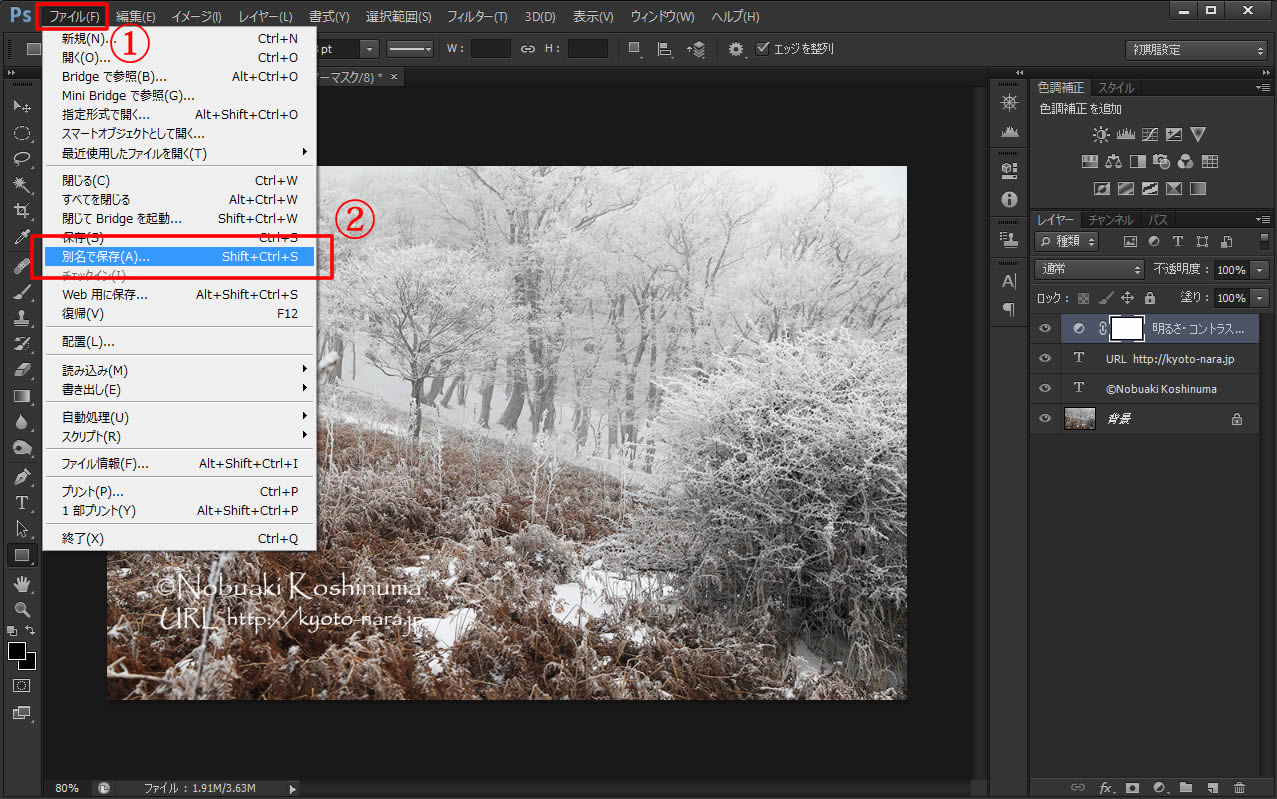
4)「別名で保存」をクリックすると、下のような画面が開きますので、また修正などができるように「Photoshop(*psd)」ファイルで保存しておきます。
⇒ 任意のファイル名を記入して、保存ボタンをクリック
※「.psd」ファイルで保存しておくことで、後から写真の加工を追加、保存した加工内容を削除することができます。
保存したファイルを開き、再度、写真の修整をする時は、本記事の「 1)Photoshopで調整したい画像を開きます」から作業をします。

↓ 保存をすると下画像のようなアイコンが作成されます。

5)「 . jpg 」画像で保存をする場合
加工した写真をSNSなどにアップする場合は、JPG画像を選択して保存する必要があります。
⇒ ヘッダーメニュー「ファイル」をクリック(最上部左端にあります)⇒「別名で保存」を選択 ⇒ ①の「ファイル形式」をクリック ⇒ ②の「JPEG(*JPG*JPEG*JPE)を選択」⇒ ③の保存ボタンをクリックして終了です
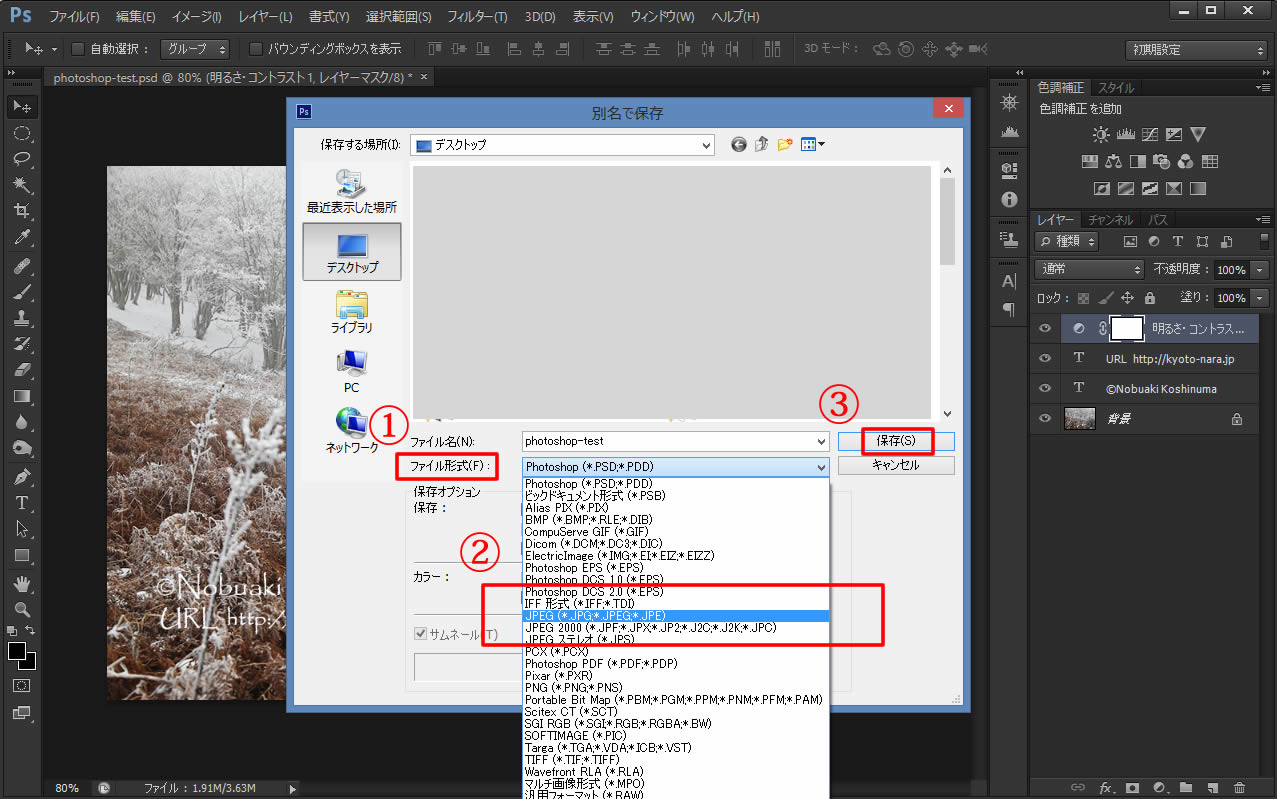
jpg画像の保存先は、わかりやすいように「デスクトップ」にしておきましょう。
せっかくなので、元画像と修正画像を比較してみます。。
左が元画像、右側が修正を加えたものです。

写真全体が明るくなり、雪の白さが強調されました。
ぜひお試しください。
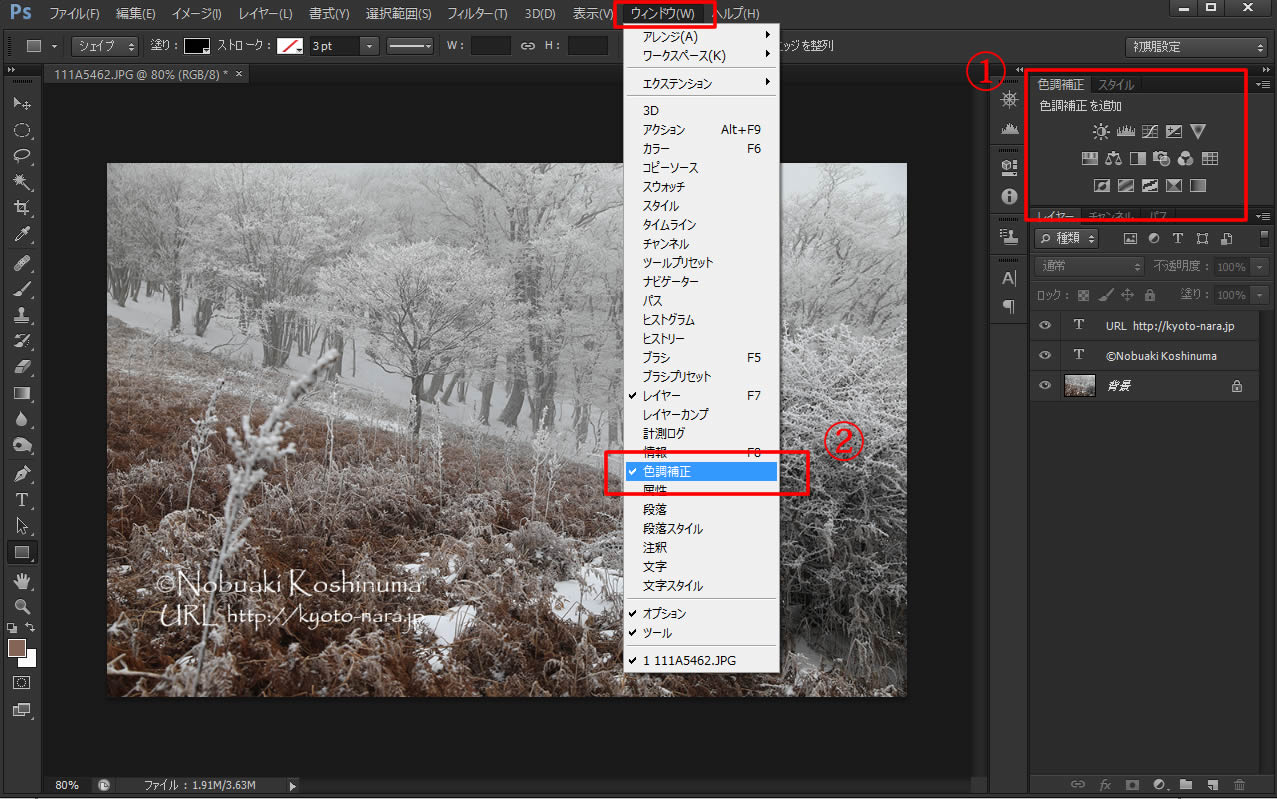









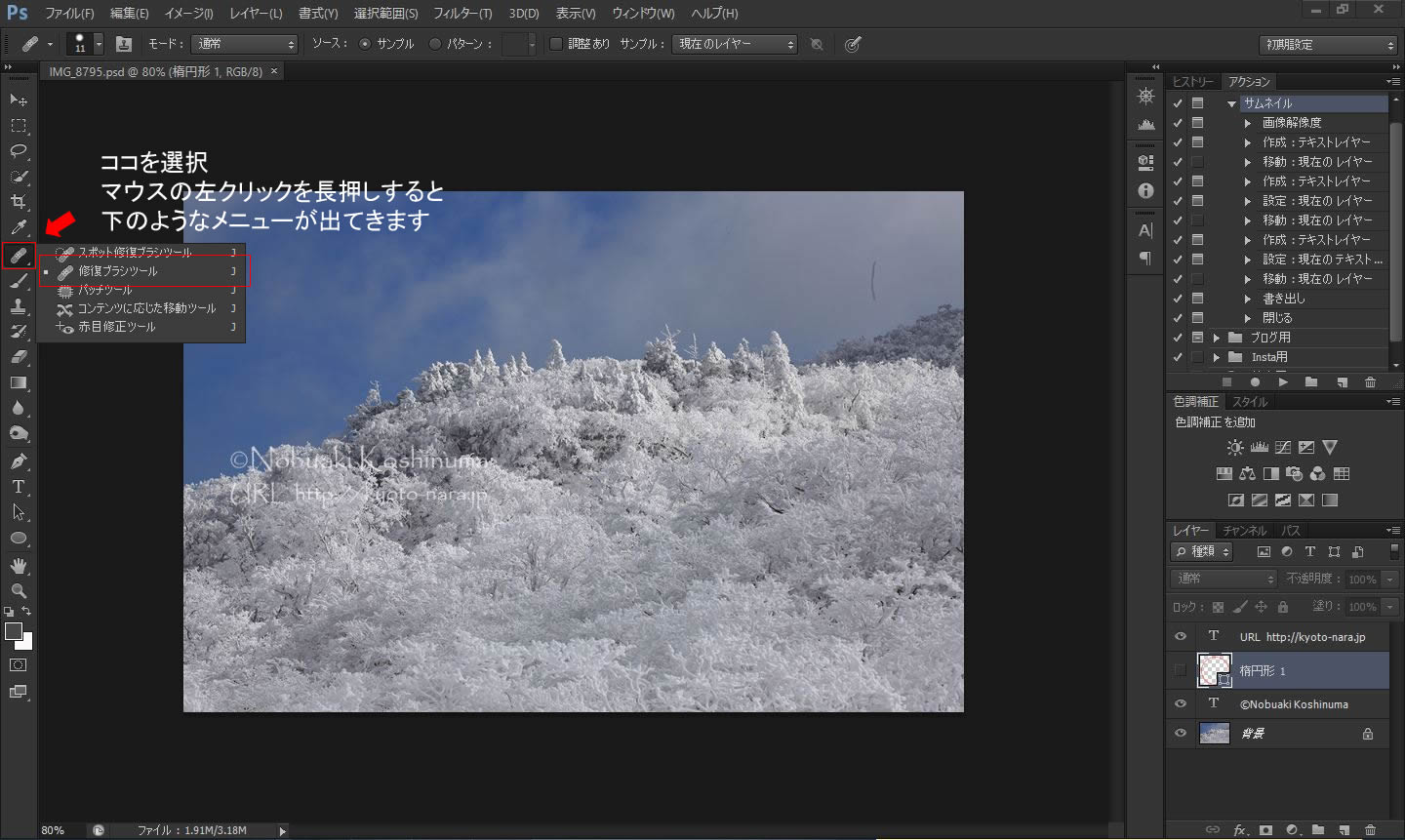
















この記事へのコメントはありません。